 Как изменить приоритет процесса и как его сохранить (высокий, низкий)
Как изменить приоритет процесса и как его сохранить (высокий, низкий)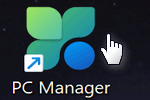
Доброго времени!
Microsoft не перестает удивлять в этом году: то обновления выпускают, то предупреждения, вот и программу для оптимизации разработали — PC Manager называется...
Т.к. ранее ничего подобного в арсенале ОС Windows не было — я решил сделать небольшой обзор на нее (тем паче, что она, судя по всему, призвана заменить собой такие популярные утилиты как CCleaner и System Care (и им подобные) 😉). Кстати, такими темпами Microsoft скоро "избавит" пользователей вообще от установки какого-либо стороннего софта: антивируса, блокнотов и редакторов, браузера, оптимизаторов и чистильщиков и т.п. Уже сейчас после установки Windows не нужно искать (в 50% случаев) ни драйвера, ни многие программы...
Итак... Что умеет PC Manager: чистить систему от мусорных и временных файлов, проверять ОС на вирусы, настраивать приложения по умолчанию, управлять автозагрузкой, выводить на рабочий стол спец. тулбар (для быстрого доступа к ряду настроек). Разумеется, это не весь спектр опций (см. скрины ниже, там найдете больше), тем более, что Microsoft (вероятно) будут ее дорабатывать...
Интересно?! 👀
*
Содержание статьи📎
Обзор и скрины к PC Manager
Как скачать и установить ПК-Менеджер в Windows
Ссылка на офиц. сайт: https://pcmanager.microsoft.com/en-us
Также можно найти на Софт-портале бета-версию: https://www.softportal.com/software-49867-microsoft-pc-manager.html
*
Вообще, лично я бы порекомендовал не загружать утилиту со сторонних сайтов, а установить ее через Microsoft Store (если у вас офиц. версия Windows — значок на Store у вас наверняка есть в меню ПУСК; если значка нет и вы не знаете как запустить магазин Store — 📌см. эту инструкцию, там есть простой способ его установки). 👇
В MS Store нужно ввести в поисковую строку "PC Manager", и среди найденных результатов выбрать и установить приложение Microsoft PC Manager (4,5 звезды на текущий момент). 👌
После установки запустить приложение можно прямо из Store — кнопка "Open" (примечание: у меня англ. версия Windows, поэтому на скринах везде англ. текст. Если у вас рус. версия Windows — то, вероятно, у вас вместо "Open" будет "Открыть" и т.п.).
*
Стартовая вкладка «Home» («Дом»)
В первой вкладке "Home" утилита предлагает сразу же нажать на кнопку "Boost" чтобы очистить память ОЗУ и временные файлы на диске (в моем случае их почти на 1,5 ГБ!). Разумеется, воспользовался: работает относительно быстро, место и впрямь прибавилось...👇
Кстати, в стартовой вкладке также можно просканировать диск, посмотреть активные запущенные приложения, и настроить автозагрузку.
*
Вкладка «Protection» («Защита»)
Как следует из названия во второй вкладке PC Manager позволит управляться с настройками защиты ОС:
- например, проверить систему на вирусы и угрозы (через встроенного защитника);
- провести обновление Windows;
- изменить браузер по умолчанию (+ настроить др. приложения по умолчанию для открытия разного типа файлов);
- восстановить таскбар;
- заблокировать "всплывашки"...
*
Вкладка «Storage» («Пространство / диски»)
Небольшая вкладка, позволяющая просканировать диск и узнать сколько мусора с него можно удалить (опция "Deep Cleanup", глубокая очистка на рус.). В моем случае, кстати, удалось очистить более 2 ГБ места на диске!
Кроме этого, эта же вкладка позволяет найти все большие файлы на диске, а также настроить автоматическую очистку временных файлов (эту опцию пока не проверял...).
*
Вкладка «App management» («Управление приложениями»)
Тоже небольшая (пока) вкладка, позволяющая настроить автозагрузку Windows (например, исключить из нее ряд приложений для ускорения ОС), удалять ненужный софт с диска, посмотреть активные приложения...
*
Вкладка «ToolBox» («инструменты»)
Это вспомогательная вкладка, позволяющая добавить на рабочий стол тулбар (панельку с инструментами для создания скрина, мониторингом ОЗУ, вызовом блокнота и т.п., см. рис. ниже), вызвать ножницы, звукозапись, калькулятор, конвертер валют и пр.
В общем, с одной стороны — удобно, с другой — это всё можно открыть и альтернативным способом (через то же меню ПУСК...). Хотя, если у вас в меню ПУСК ссылок нет или наоборот слишком много ярлыков и приходится всё выискивать — эта вкладка может ускорить работу... 👀
*
Краткий итог
Приложение ПК-Менеджер, в целом, оставляет неплохое впечатление: относительно шустро работает, в нем есть все основные опции для управления и оптимизации системы, оно хорошо связано с остальными утилитами в системе Windows (а т.к. разработкой занималась сама Microsoft — кол-во ошибок должно быть минимальным...).
Судя по всему, приложение будет активно дорабатываться и со временем может сильно разрастись в кол-ве опций...
Однако, есть у него и минусы:
- во-первых, плохая локализация для рос. пользователя (полноценного перевода на рус. нет);
- во-вторых, по функциональности оно проигрывает CCleaner и вряд ли в текущем виде сможет заменить софт подобного толка;
- в-третьих, программа доступна только для новых ОС Windows 10/11 (а что для других версий...?).
*
Дополнения по теме заметки — можно оставить в комментариях ниже.
Я же на этом сегодня всё, удачи!
👋
Другие записи:
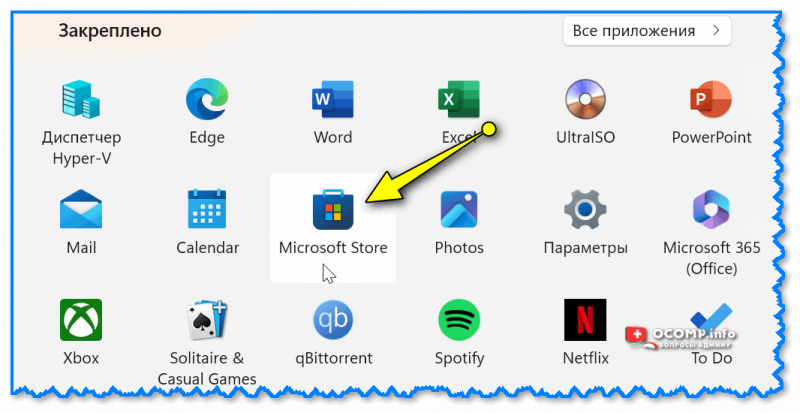
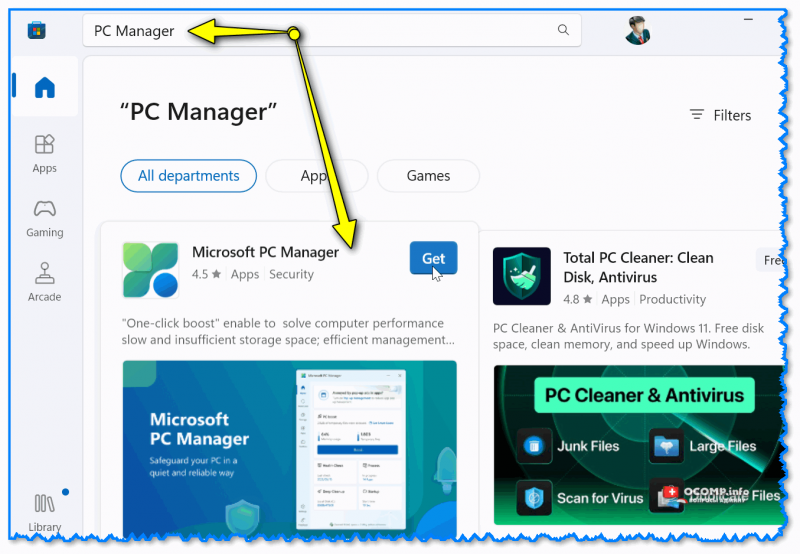
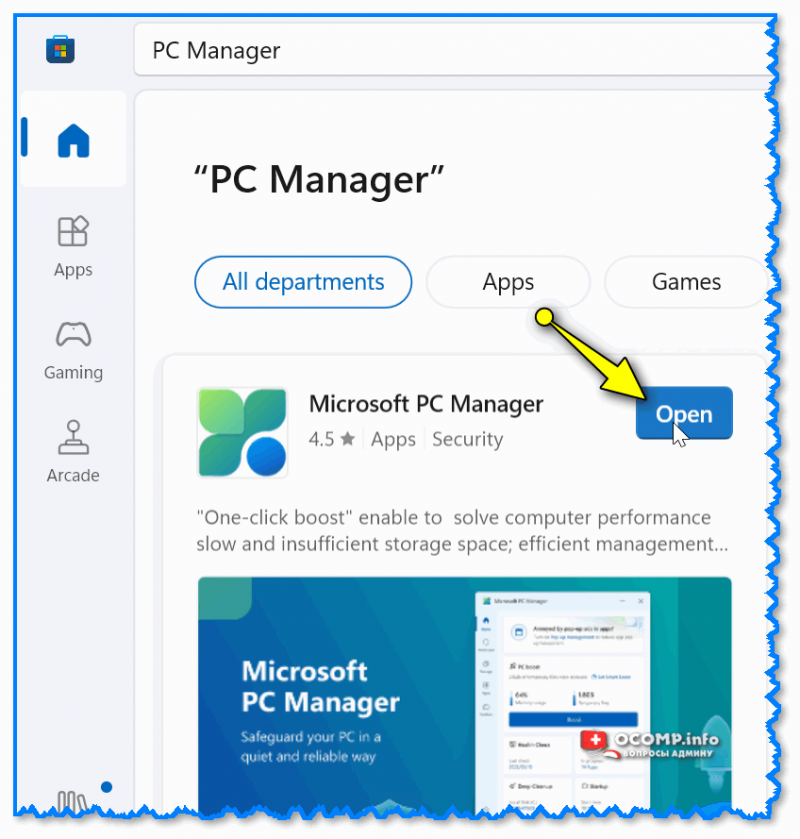
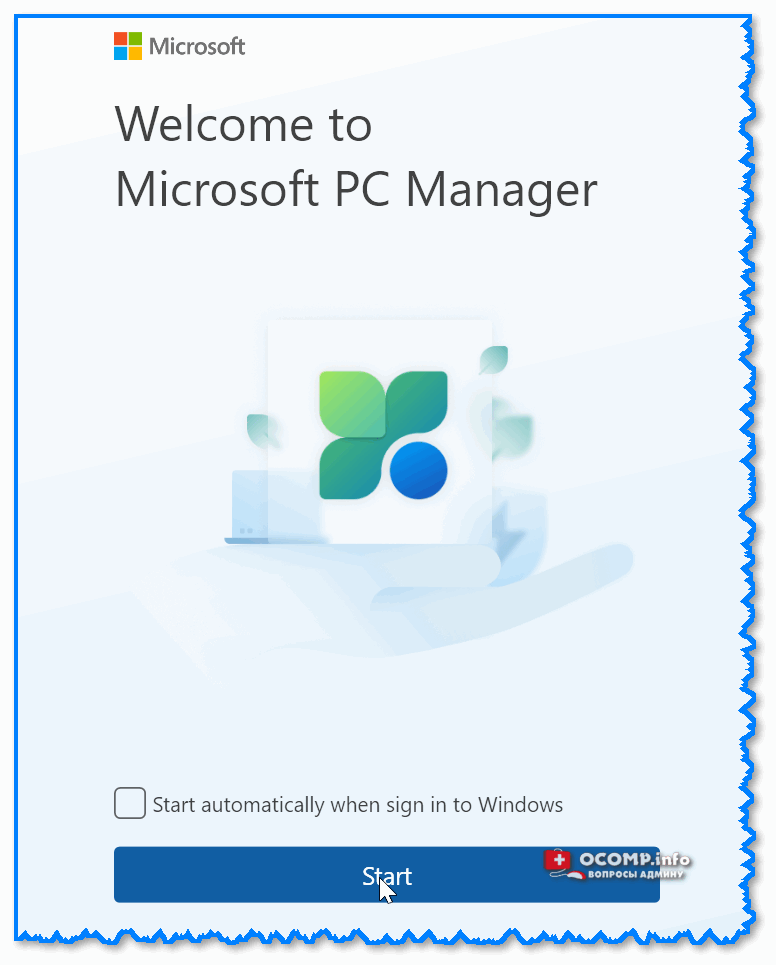
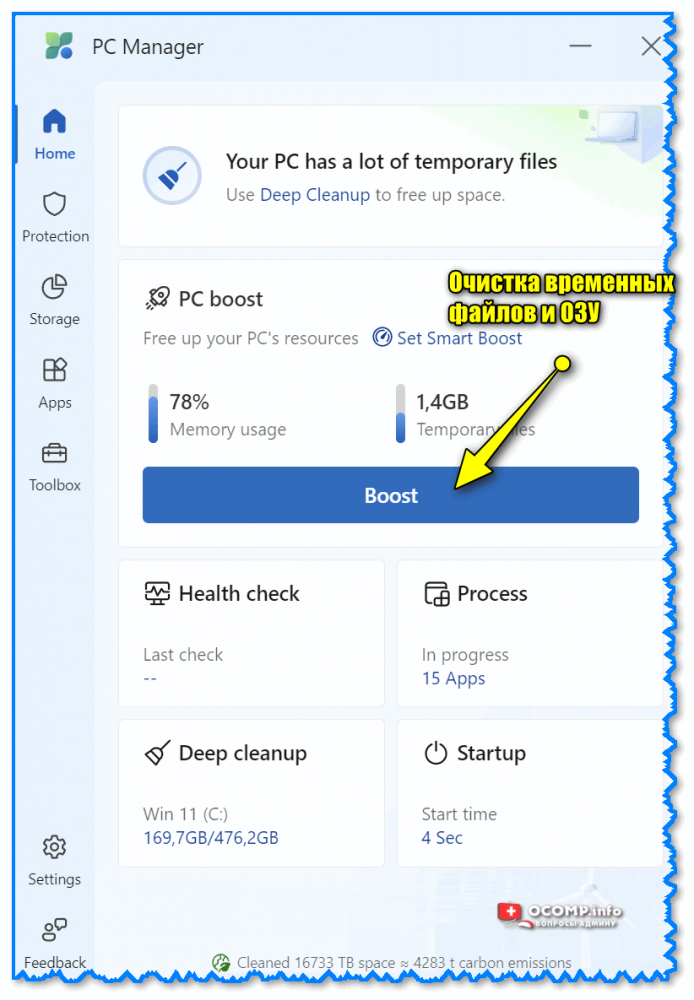
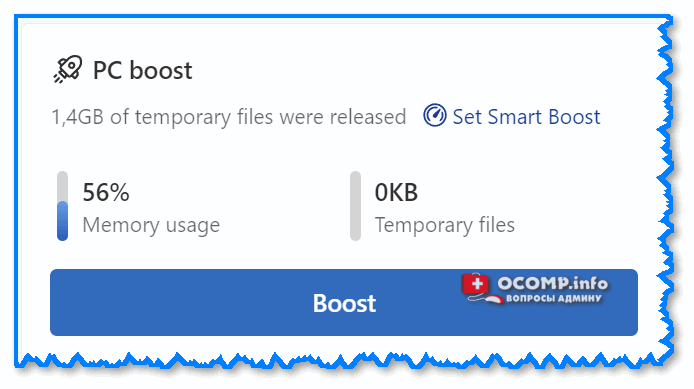
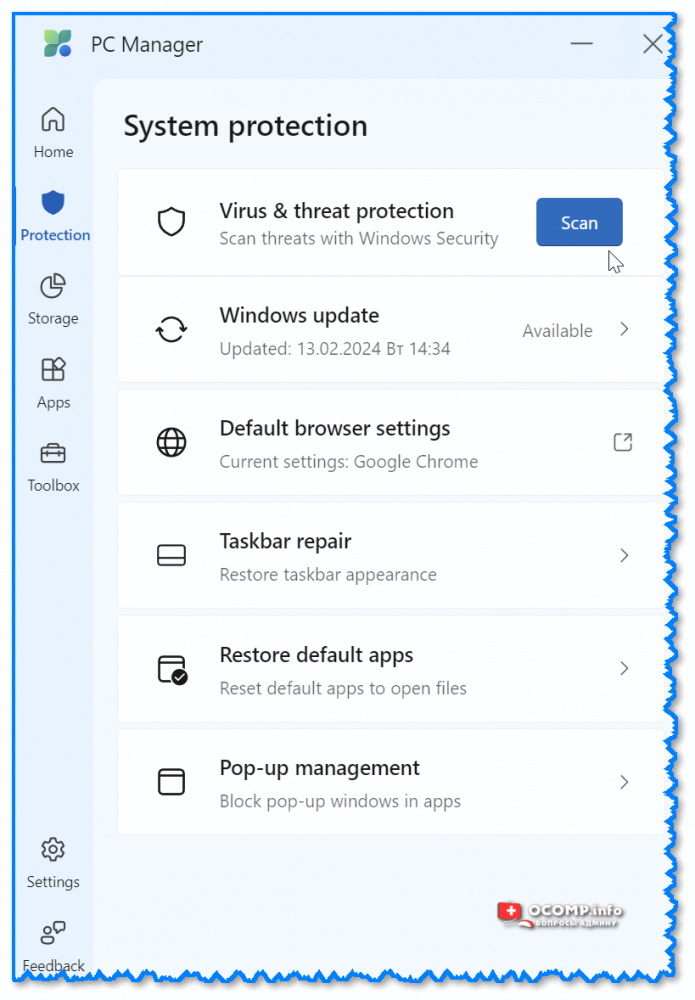
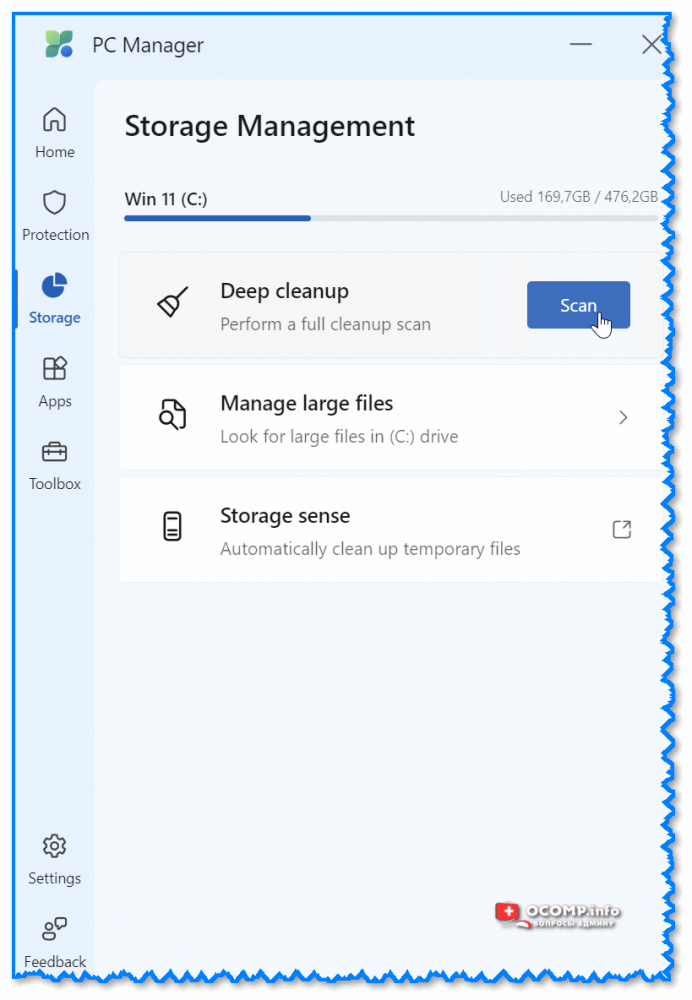
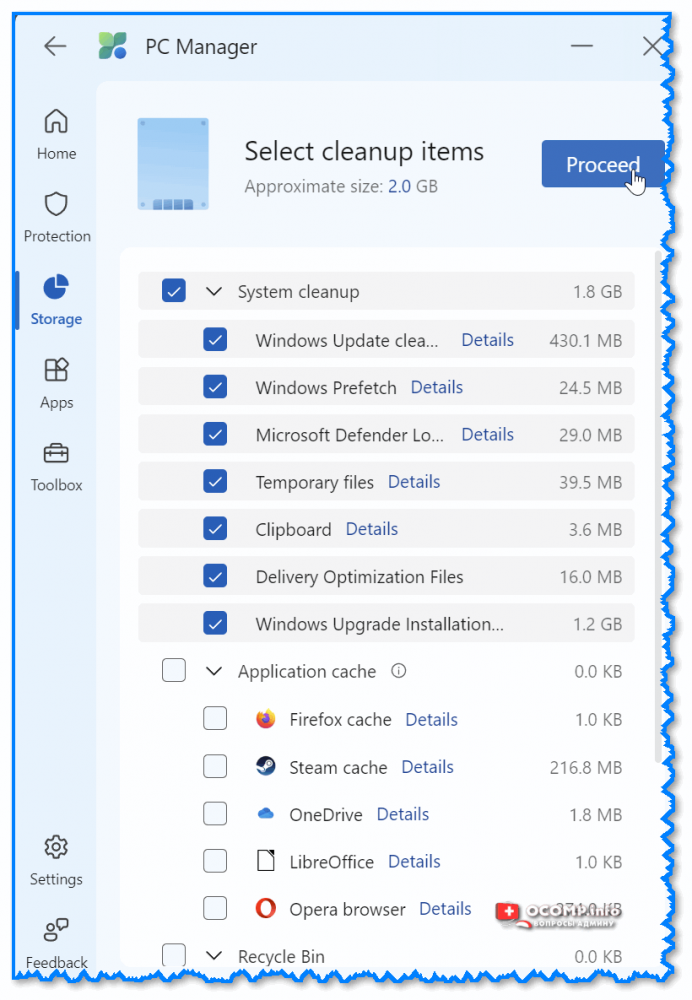
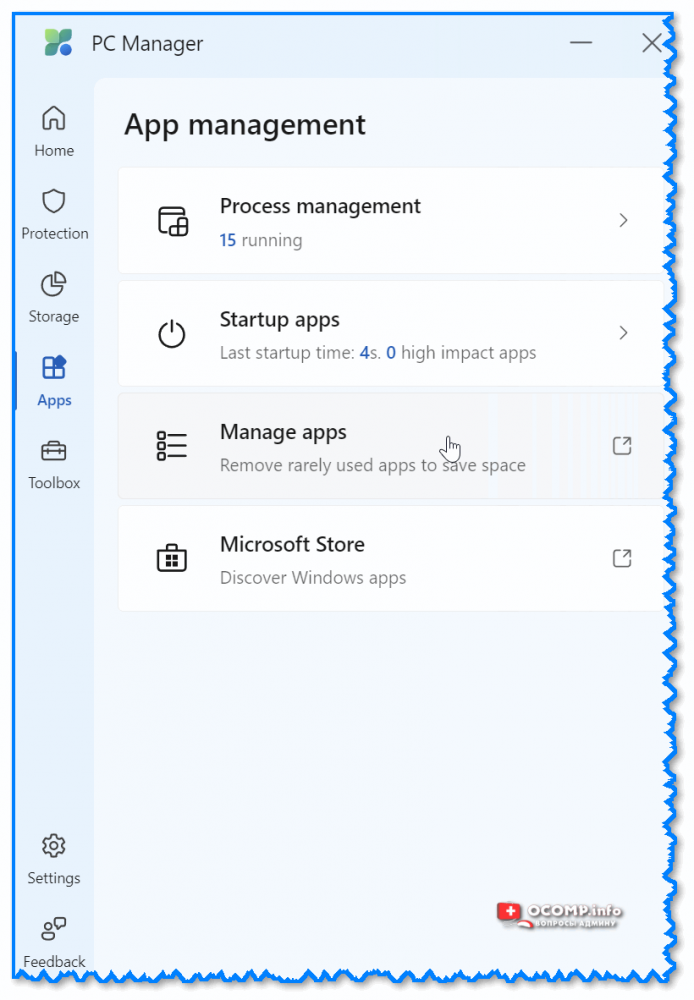
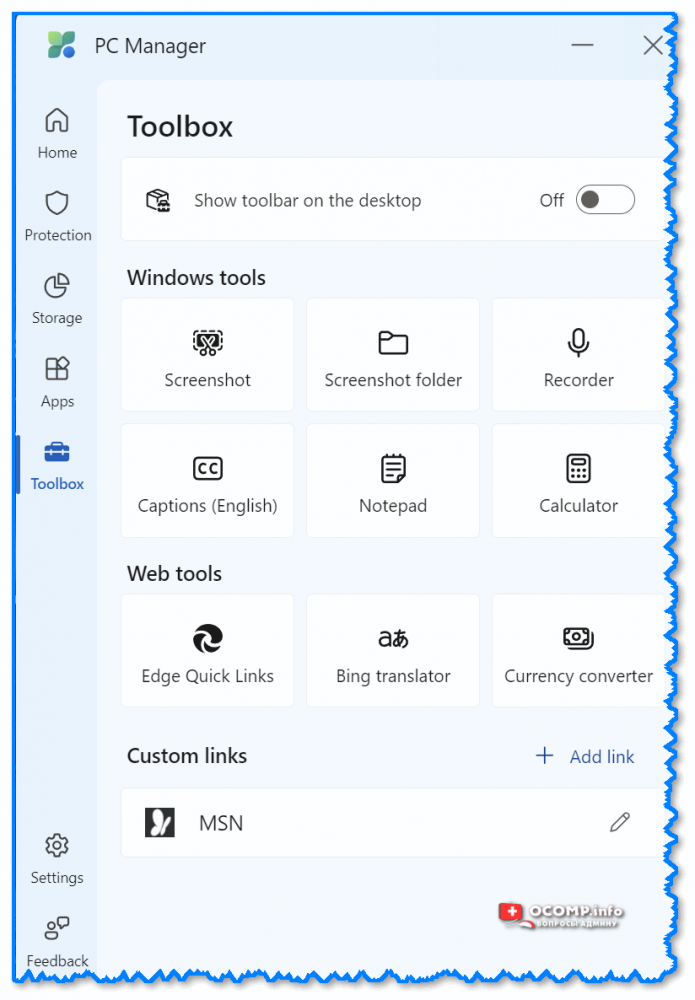
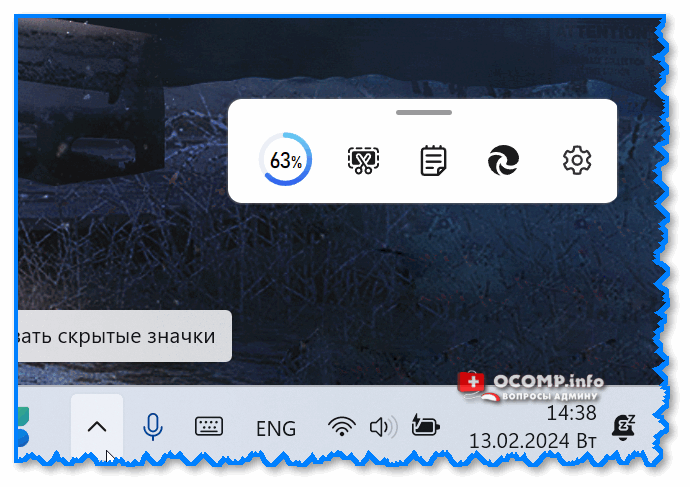



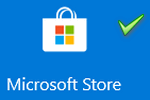






Программу-то придумали. Но встроенные средства зато не меняются.
Например, лучше бы придумали встроенный менеджер дисков, а то "Управление дисками" оставляет желать лучшего. Приходится устанавливать AOMEI Partition либо подобные. Взять например редактор реестра. Сделали бы функцию "Отменить последние действия", а то если что-то удалил случайно переустанавливай потом систему. Опытные пользователи то разберутся в этом реестре. А вот новички могут "накосячить".
Если честно - то в новых версиях Windows меняют только внешний облик (меняют новые иконки, приукрашают рабочий стол и т.д.). Да добавляют конечно полезные штуки. Например буфер обмена которого не было в прошлых версиях. А вот встроенные средства не меняются, наверное, со времен Windows XP. Что, например, поменяли в редакторе реестра? Добавили только поиск вот и все изменения. Это моё мнение. Прошу не обижаться. Так что новых идей разработчикам Microsoft можно предложить много.
По большей части согласен